VPN: n (virtuaalinen yksityinen verkon) asettaminen reitittimeen käyttämiesi laitteiden sijasta on aina parempi ratkaisu. Jos teet tämän, jokainen reitittimeen muodostamasi laite suojataan automaattisesti.
Yksi suosituimmista VPN -palveluista on nykyään ExpressVPN , ja voimme kuvata sitä yksityisyyden suoja- ja tietoturvatyökaluna, jota käytetään IP -osoitteesi peittämiseen ja verkkoliikenteen salaamiseen. Periaatteessa se antaa sinun surffata Internetissä nimettömästi mistä tahansa valitsemastasi sijainnista.
Seuraavassa artikkelissa aiomme kertoa sinulle , kuinka pääset ExpressVPN: n reitittimeen ja kuinka muuttaa joitain sen perusasetuksia.
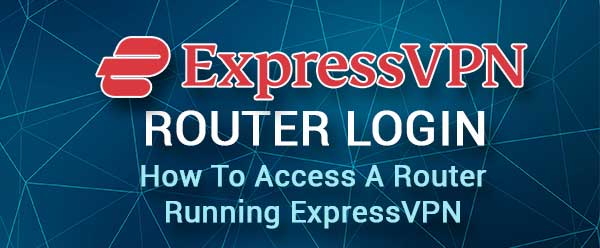
Ennen kirjautumista
Ensin sinun on varmistettava, että ExpressVPN on asennettu reitittimeen.
Sitten tarvitset laitteen, joka on kytketty ExpressVPN -reitittimeen joko langallisen tai langattoman yhteyden avulla.
Ja lopuksi, sinun on tiedettävä reitittimet oletuksena järjestelmänvalvojan kirjautumistiedot. Ne löytyvät reitittimen alaosassa olevasta tarrasta tai käyttöohjeesta.
Kuinka kirjautua sisään reitittimeen, joka käyttää ExpressVPN: tä?
Kun olet valmis, voit seurata alla olevia vaiheita ja sinun pitäisi nähdä ExpressVPN -järjestelmänvalvojan hallintapaneeli minuutissa.
Vaihe 1 - Kytke laite verkkoon
Ensimmäinen tehtävä ennen kirjautumistaan on varmistaa, että olet kytketty ExpressVPN -reititinverkkoon. Voit muodostaa yhteyden WiFi: n yli tai langallisen yhteyden avulla. Jos käytät langallista yhteyttä, varmista, että sammuta WiFi väliaikaisesti.
Kun olet muodostanut yhteyden verkkoon, voit siirtyä seuraavaan vaiheeseen.
Vaihe 2 - Avaa verkkoselain laitteessasi
Avaa nyt laite ja käynnistä laitteeseen asennettu verkkoselain. Verkkoselainta käytetään yleensä reitittimen asetusten käyttämiseen , ja voit käyttää älypuhelimeesi tai kannettavaan tietokoneeseen tai pöytätietokoneeseen jo asennettua.
Laitteeseesi on todennäköisesti Google Chrome, Edge tai Safari. Uutta verkkoselainta ei tarvitse asentaa, mutta jos sinulla on joitain ongelmia kirjautumisessa, on hyvä yrittää käyttää reitittimen asetuksia toisesta selaimesta.
Vaihe 3 - Kirjoita ExpressVPN -verkkoosoite tai IP -osoitepalkkiin
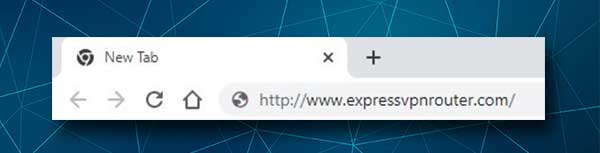
Vieraile osoitteessa http://www.expressvpnrouter.com/ tai kirjoita reitittimien IP -osoite selainten osoitepalkkiin. Paina ENTER tai siirry näppäimistölle ja sinun pitäisi nähdä ExpressVPN -reitittimen kirjautumissivu.
Voit myös kokeilla joitain seuraavista IP -osoitteista: 192.168.1.1 , 192.168.132.1, 192.168.42.1 tai 192.168.21.1.
Löydät myös reitittimien IP -osoitteen (oletusyhdyskäytävä) seuraamalla tätä opasta täältä .
Vaihe 4 - Kirjoita ExpressVPN -reitittimen käyttäjätunnus ja salasana
Kun pyydetään antamaan käyttäjätunnus ja salasana, käytä reitittimen tarralle tulostettuja. Tietenkin, jos oletussalasana on muutettu aiemmin, sinun on käytettävä uutta.
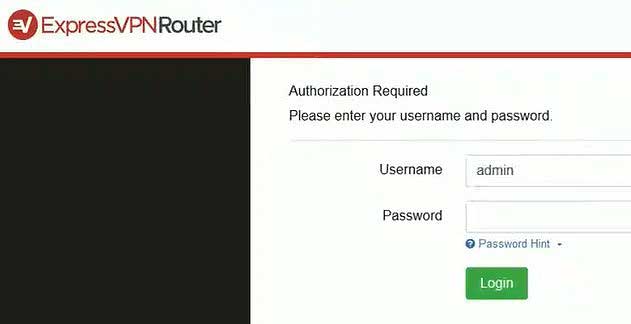
Napsauta Kirjaudu -painiketta, kun kirjoitat järjestelmänvalvojan kirjautumistiedot ja jos ne ovat oikein, sinun tulee nähdä ExpressVPN -järjestelmänvalvojan hallintapaneeli. Kun siellä voit helposti valita nykyisen sijainnin käytettävissä olevien maiden luettelosta ja valita maan, johon haluat muodostaa yhteyden.
Voit myös mukauttaa joitain lisäasetuksia, kuten langaton verkon nimi ja salasana sekä vastaavaa.
Kuinka muuttaa ExpressVPN WiFi -nimi ja salasana?
Langattoman verkon nimen muuttaminen on jotain, jonka yleensä haluamme tehdä kodin tai yrityslangattoman verkon mukauttamiseksi. Samanaikaisesti Wi-Fi-salasanan vaihtaminen silloin tällöin on erittäin suositeltavaa, koska nykyään jaamme usein langattoman salasanamme vieraidemme ja vierailijoiden kanssa. Siksi on suositeltavaa muuttaa sitä joskus, ja on myös tärkeää asettaa vahva ja ainutlaatuinen Wi-Fi-salasana.
Wi-Fi-nimen ja salasanan muuttaminen on melko yksinkertaista reitittimille, jotka käyttävät ExpressVPN: tä. Näin se tehdään.
1. Kirjaudu sisään reitittimeen, joka käyttää ExpressVPN: ää yllä kuvatulla tavalla.
2. Valitse Vasemman verkon asetukset vasemmassa valikossa.
3. Napsauta nyt Wi-Fi-asetuksia .
4. Sinulla on nyt mahdollisuus vaihtaa Wi-Fi-nimi ja Wi-Fi-salasana 2,4 GHz: n ja 5 GHz: n verkkoihin.
5. Kun täytät vaadittavat kentät, napsauta Tallenna -painiketta alareunassa vahvistaaksesi muutokset.
Se voi viedä jonkin aikaa, kunnes muutoksia käytetään, mutta sinun pitäisi nähdä uusi verkon nimi melko pian. Kun tämä tapahtuu, kytke laite uuteen Wi-Fi-verkon nimeen ja käytä uutta Wi-Fi-salasanaa. Muista kytkeä muut langattomat laitteet, joita käytät uuteen Wi-Fi-verkkoon.
Viimeiset sanat
Jos olet huolissasi yksityisyydestäsi, VPN: n käyttö on erittäin suositeltavaa. ExpressVPN on yksi suositeltavista vaihtoehdoista ja sen jälkeen kun olet asentanut sen reitittimeen, voit käytännössä surffata Internetissä mistä tahansa maasta. Halutun maan valitseminen on melko yksinkertaista, kun pääset ExpressVPN -reitittimen asetuksiin.
Toivomme, että yllä esitetyt vaiheet ovat auttaneet sinua kirjautumaan reitittimeen , joka käyttää ExpressVPN: tä. Nyt sinulla on mahdollisuus muuttaa joitain perus- ja edistyneitä reitittimen asetuksia. Kuten aina, suosittelemme vahvasti tekemistäsi muutoksista ja varmista, että olet hyvin tietoinen tekemästäsi. Et halua olla lukittuna omasta verkostasi tai tehdä siitä käyttökelvottoman, koska olet tehnyt joitain valitettavia kokoonpanomuutoksia.
